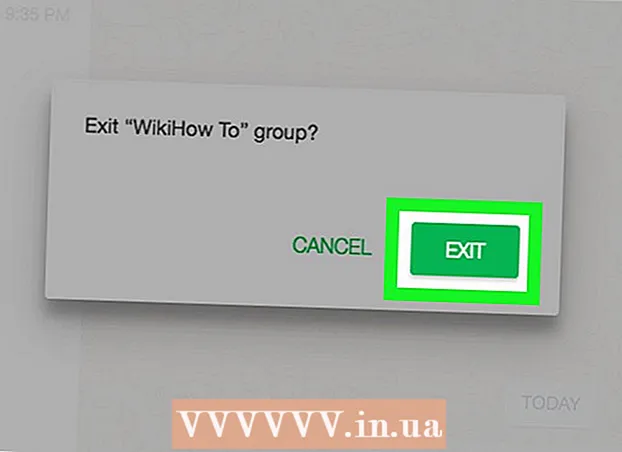Аутор:
Janice Evans
Датум Стварања:
2 Јули 2021
Ажурирати Датум:
1 Јули 2024

Садржај
Кроз овај чланак ћете научити како упућивати гласовне позиве у апликацији ВхатсАпп Мессенгер за иПхоне, иПад или уређаје који покрећу Андроид оперативни систем.
Кораци
Метода 1 од 2: иПхоне или иПад
 1 Покрените ВхатсАпп. Ако већ нисте пријављени, следите упутства да бисте регистровали свој телефонски број.
1 Покрените ВхатсАпп. Ако већ нисте пријављени, следите упутства да бисте регистровали свој телефонски број.  2 Кликните на Позиви. Икона слушалице налази се у доњем левом углу екрана.
2 Кликните на Позиви. Икона слушалице налази се у доњем левом углу екрана. 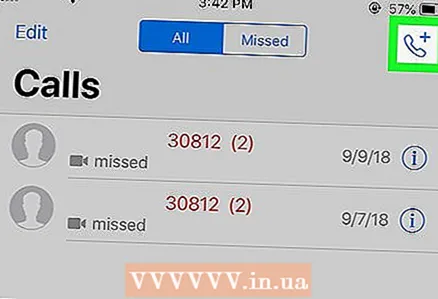 3 Кликните на ➕. Дугме се налази у горњем десном углу екрана.
3 Кликните на ➕. Дугме се налази у горњем десном углу екрана.  4 Кликните на име контактзвати.
4 Кликните на име контактзвати.- Понекад морате да листате листу да бисте пронашли праву особу.
 5 Кликните на икону у облику телефона. Налази се поред иконе видео позива десно од имена контакта.
5 Кликните на икону у облику телефона. Налази се поред иконе видео позива десно од имена контакта. - Притисните ако је потребно Дозволида бисте ВхатсАпп -у омогућили приступ микрофону и камери вашег уређаја.
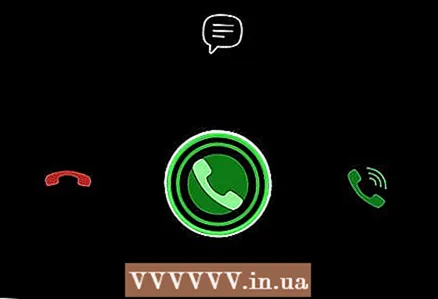 6 Говорите јасно у микрофон када особа одговори на позив.
6 Говорите јасно у микрофон када особа одговори на позив.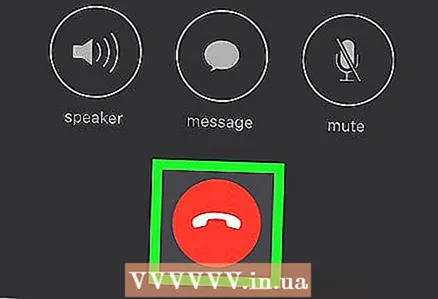 7 Додирните црвену икону телефона да бисте прекинули позив. Налази се при дну екрана.
7 Додирните црвену икону телефона да бисте прекинули позив. Налази се при дну екрана.
Метод 2 од 2: Андроид
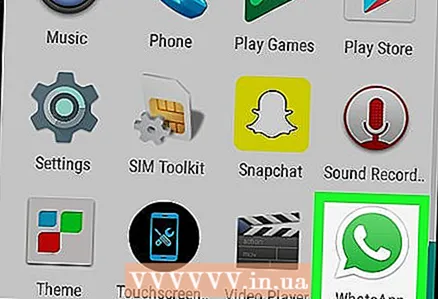 1 Покрените ВхатсАпп. Ако још нисте пријављени, следите упутства да бисте регистровали свој телефонски број.
1 Покрените ВхатсАпп. Ако још нисте пријављени, следите упутства да бисте регистровали свој телефонски број.  2 Кликните на ЦАЛЛС. Икона се налази при врху екрана.
2 Кликните на ЦАЛЛС. Икона се налази при врху екрана.  3 Кликните на дугме „Нови позив“. Округло зелено дугме са симболом "+", а слушалица се налази у доњем десном углу екрана.
3 Кликните на дугме „Нови позив“. Округло зелено дугме са симболом "+", а слушалица се налази у доњем десном углу екрана. 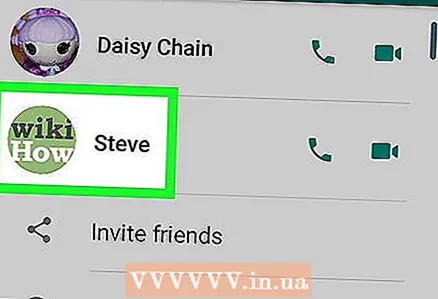 4 Кликните на име контактзвати.
4 Кликните на име контактзвати.- Понекад морате да листате листу да бисте пронашли праву особу.
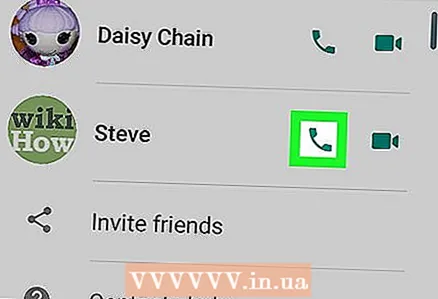 5 Кликните на икону у облику телефона. Налази се поред иконе видео позива десно од имена контакта.
5 Кликните на икону у облику телефона. Налази се поред иконе видео позива десно од имена контакта. - Притисните ако је потребно ДОЗВОЛИ и ПРОЦЕЕДда бисте ВхатсАпп -у омогућили приступ микрофону и камери вашег уређаја.
 6 Говорите јасно у микрофон када особа одговори на позив.
6 Говорите јасно у микрофон када особа одговори на позив.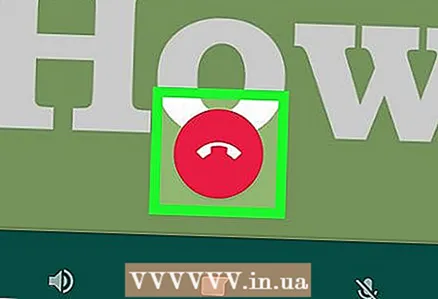 7 Додирните црвену икону телефона да бисте прекинули позив. Налази се при дну екрана.
7 Додирните црвену икону телефона да бисте прекинули позив. Налази се при дну екрана.